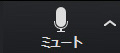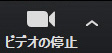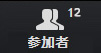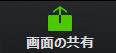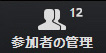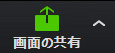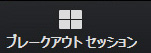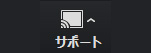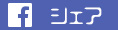「ビデオの停止」をクリックして、自分の姿を見せないようにすることができます。

ビデオを停止すると、名前が大きく表示されます。

ここで、写真やロゴなどの画像を表示させることもできます。
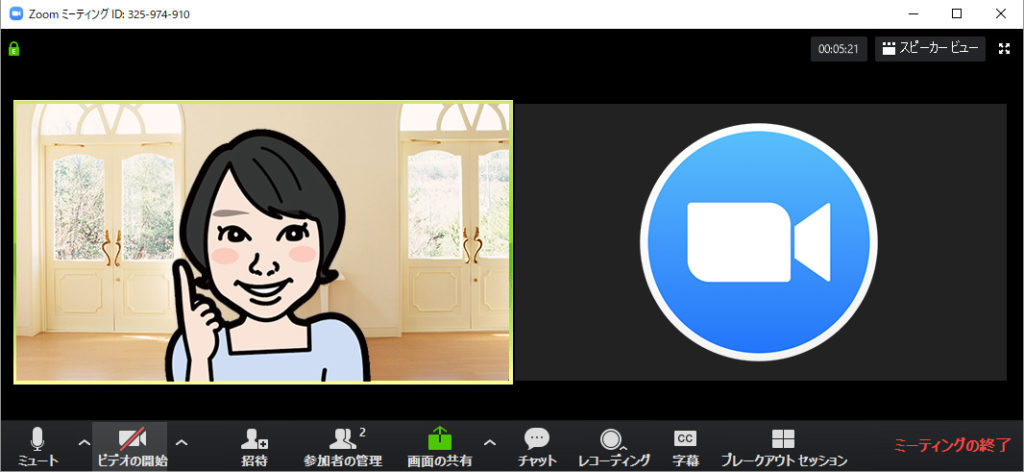
ここに表示するが写真やロゴなどを設定するには、アカウントが必要です。
詳しくは、こちらを参考にしてください。
「ビデオの開始 / 停止」の右側に小さな山形のボタン「^」があります。

この「^」ボタンをクリックすると、メニューが表示されます。

パソコンにカメラが複数接続されているときは、ここで、使用するカメラを切り替えることができます。
カメラが上手く映らない時は、ここでカメラを切り替えることで解決することもあります。
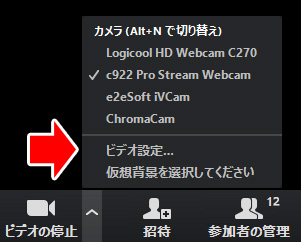
「ビデオ設定」をクリックすることで、Zoomアプリの設定にある「ビデオ」の詳細設定が表示されます。
これについての詳細は、こちら!
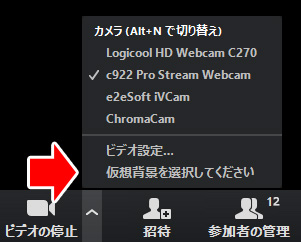
「仮想背景を選択してください」をクリックすると、バーチャル背景を設定することができます。
詳しくはこちら!
※ この項目は、zoom.us の設定で、「バーチャル背景」がONになっていないと表示されません。
■ 参加者のボタン
■ ホストのボタン